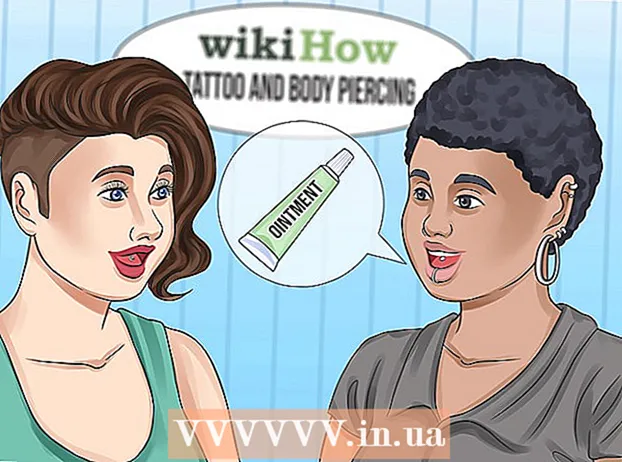Kirjoittaja:
Eugene Taylor
Luomispäivä:
11 Elokuu 2021
Päivityspäivä:
22 Kesäkuu 2024

Sisältö
- Astua
- Osa 1/2: Piilota valokuvia kokoelmista ja muistoista
- Osa 2/2: Photo Holvin käyttö
- Vinkkejä
- Varoitukset
Tämä wikiHow opettaa sinulle, kuinka piilottaa iPhone-valokuvasi Valokuvat-sovelluksen Kokoelmat ja muistot -kohdasta. Se opettaa myös lataamaan ja asentamaan Photo Vault -sovelluksen, joka piilottaa valokuvat ja suojaa niitä salasanalla.
Astua
Osa 1/2: Piilota valokuvia kokoelmista ja muistoista
 Avaa valokuvasovellus iPhonessa. Kuvake on monivärinen väkkärä valkoisella pohjalla.
Avaa valokuvasovellus iPhonessa. Kuvake on monivärinen väkkärä valkoisella pohjalla.  Napauta Albumit. Tämä sijaitsee näytön oikeassa alakulmassa.
Napauta Albumit. Tämä sijaitsee näytön oikeassa alakulmassa. - Kun Kuvat avautuu valokuvan kanssa, kaksoisnapauta näytön vasemmassa yläkulmassa olevaa Takaisin-painiketta.
 Napauta albumia. Tämän albumin tulisi sisältää valokuvat, jotka haluat piilottaa.
Napauta albumia. Tämän albumin tulisi sisältää valokuvat, jotka haluat piilottaa.  Napauta Valitse. Tämä on näytön oikeassa yläkulmassa.
Napauta Valitse. Tämä on näytön oikeassa yläkulmassa. 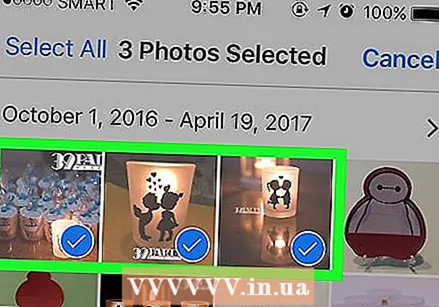 Napauta mitä tahansa valokuvaa, jonka haluat tehdä yksityiseksi. Valittujen valokuvien oikeassa alakulmassa pitäisi näkyä sininen valintamerkki sinisellä pohjalla.
Napauta mitä tahansa valokuvaa, jonka haluat tehdä yksityiseksi. Valittujen valokuvien oikeassa alakulmassa pitäisi näkyä sininen valintamerkki sinisellä pohjalla.  Napauta Jaa-painiketta. Se on ruutu, jossa ylöspäin osoittava nuoli näytön vasemmassa alakulmassa.
Napauta Jaa-painiketta. Se on ruutu, jossa ylöspäin osoittava nuoli näytön vasemmassa alakulmassa. 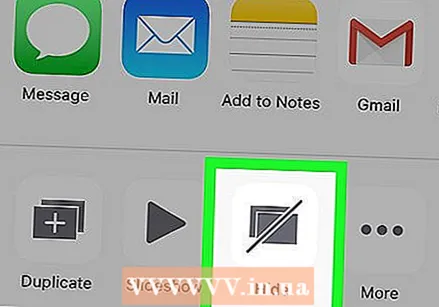 Napauta Piilota. Näet täällä Piilottaa vaihtoehtojen alarivin oikealla puolella.
Napauta Piilota. Näet täällä Piilottaa vaihtoehtojen alarivin oikealla puolella. 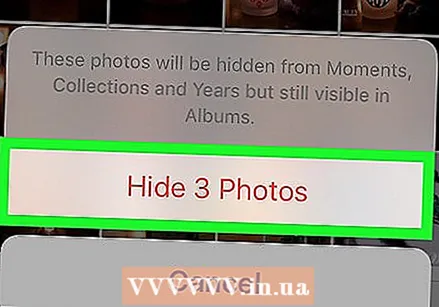 Napauta Piilota X-valokuvat pyydettäessä. "X" on valitsemiesi valokuvien määrä. Tämän napauttaminen piilottaa valitut valokuvat "Muistoista", "Vuosista" ja "Kokoelmista".
Napauta Piilota X-valokuvat pyydettäessä. "X" on valitsemiesi valokuvien määrä. Tämän napauttaminen piilottaa valitut valokuvat "Muistoista", "Vuosista" ja "Kokoelmista". - Voit tarkastella kaikkia piilotetuiksi merkitsemiäsi valokuvia napsauttamalla albumia Piilotettu Albumit-sivulta.
Osa 2/2: Photo Holvin käyttö
 Avaa Photo Vault -sovellus. Tämä on kuva avaimesta, joka lukitsee kansion.
Avaa Photo Vault -sovellus. Tämä on kuva avaimesta, joka lukitsee kansion. - Sinun on ladattava Photo Vault -sovellus, jos et ole vielä tehnyt niin.
 Napauta Käynnistä.
Napauta Käynnistä. Napauta Aseta salasana. Tämä tuo esiin näppäimistön.
Napauta Aseta salasana. Tämä tuo esiin näppäimistön.  Syötä nelinumeroinen salasana kahdesti. Tämä prosessi varmistaa, että kirjoitat salasanan oikein.
Syötä nelinumeroinen salasana kahdesti. Tämä prosessi varmistaa, että kirjoitat salasanan oikein. - Voit myös lisätä varmuuskopiosähköpostiosoitteen tähän pyydettäessä.
 Napauta Seuraava.
Napauta Seuraava. Napauta Hyväksyn.
Napauta Hyväksyn. Napauta Ensimmäinen albumi. Tämä on sen alla iTunes-albumi.
Napauta Ensimmäinen albumi. Tämä on sen alla iTunes-albumi.  Napauta +. Se on näytön oikeassa alakulmassa.
Napauta +. Se on näytön oikeassa alakulmassa.  Napauta Kuvagalleria. Tämä vaihtoehto sijaitsee näytön keskellä.
Napauta Kuvagalleria. Tämä vaihtoehto sijaitsee näytön keskellä.  Napauta OK. Tämä antaa Photo Vaultille pääsyn kamerarullaan.
Napauta OK. Tämä antaa Photo Vaultille pääsyn kamerarullaan. 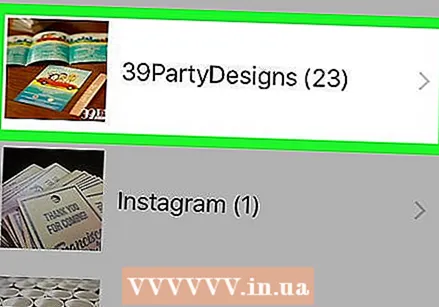 Napauta albumia. Jos et tiedä kumpi albumi valita, voit Kaikki kuvat näytön yläosassa.
Napauta albumia. Jos et tiedä kumpi albumi valita, voit Kaikki kuvat näytön yläosassa. 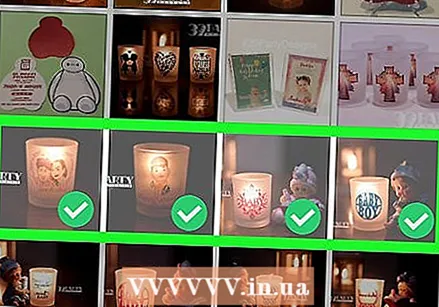 Napauta mitä tahansa valokuvaa, jonka haluat piilottaa. Tämä asettaa valkoisen valintamerkin valokuvien pikkukuviin.
Napauta mitä tahansa valokuvaa, jonka haluat piilottaa. Tämä asettaa valkoisen valintamerkin valokuvien pikkukuviin.  Napauta Valmis. Tämä vaihtoehto on näytön oikeassa yläkulmassa. Kun olet painanut Valmis valitut valokuvat tuodaan Photo Vault -ohjelmaan.
Napauta Valmis. Tämä vaihtoehto on näytön oikeassa yläkulmassa. Kun olet painanut Valmis valitut valokuvat tuodaan Photo Vault -ohjelmaan. 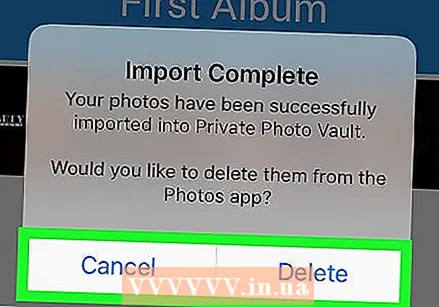 Napauta Poista tai Peruuta. Jos olet päällä Poista valitut valokuvat poistetaan Kamerarullastasi Peruuttaa pitää heidät siellä Photo Holvissa.
Napauta Poista tai Peruuta. Jos olet päällä Poista valitut valokuvat poistetaan Kamerarullastasi Peruuttaa pitää heidät siellä Photo Holvissa.  Sulje Photo Holvi. Kun seuraavan kerran avaat sen, sinun on annettava salasanasi päästäksesi valokuviin.
Sulje Photo Holvi. Kun seuraavan kerran avaat sen, sinun on annettava salasanasi päästäksesi valokuviin. - Photo Holvi lukitsee itsensä, vaikka kaksoisnapautit Koti-painiketta.
Vinkkejä
- Voit edelleen jakaa piilotettuja valokuvia Messagesissa ja muissa sovelluksissa.
Varoitukset
- Photo Holvin poistaminen poistaa myös kaikki siihen tallennetut valokuvat.